有些时候我们需要创建真实螺纹,比如非标的螺丝螺母,或者一些新奇的连接件。
1、我们打开sw,新建一个零件,随便命名。
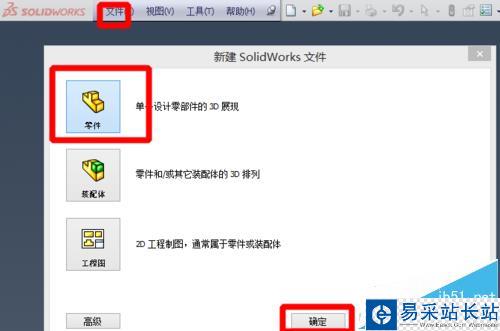
2、然后拉伸一个圆柱,圆直径20mm,拉伸100mm。
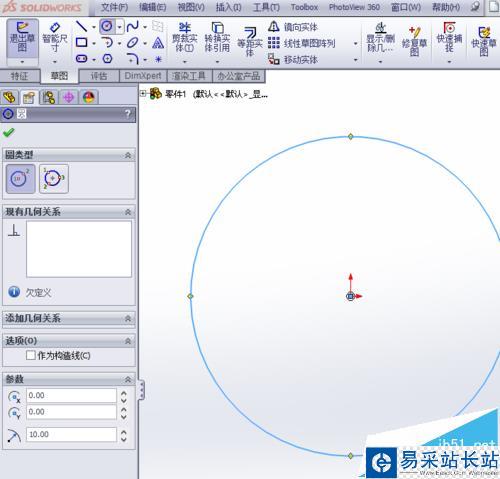

3、点击 特征-曲线-螺旋线/涡状线 然后在圆的顶面画一个和圆柱直径相同的园,退出草图,随后将旁螺旋线参数设置成图片上的。

4、在右视基准面新建草图(右视基准面必须在圆柱中央)画一个三角形,三条边设为相等,边长度设为0.8,其他看图片。
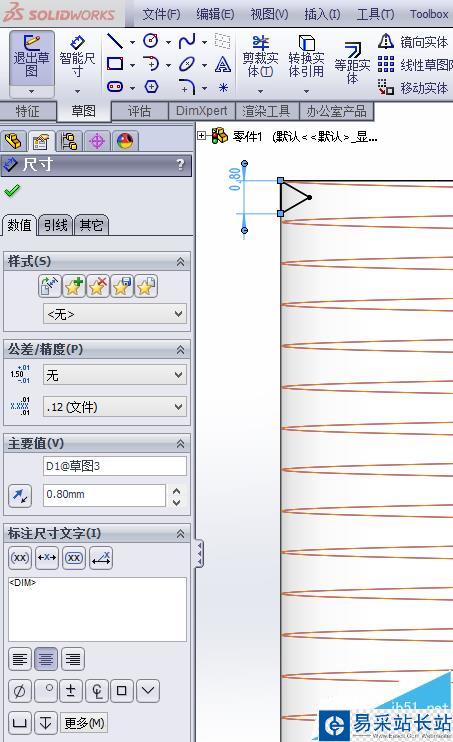
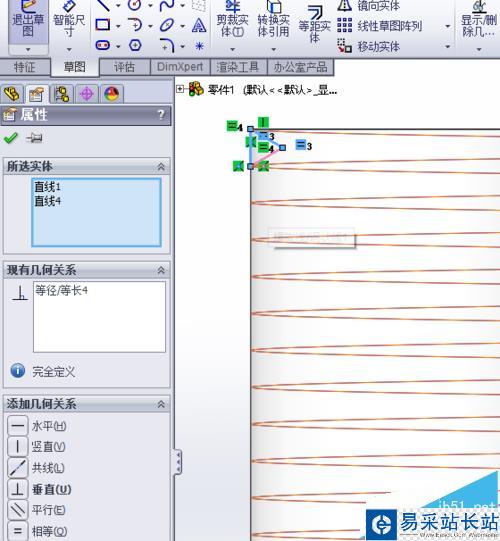
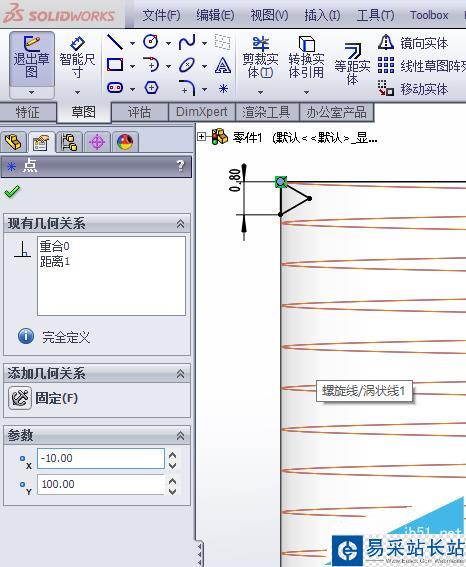
5、最后扫描切除,具体看图片。
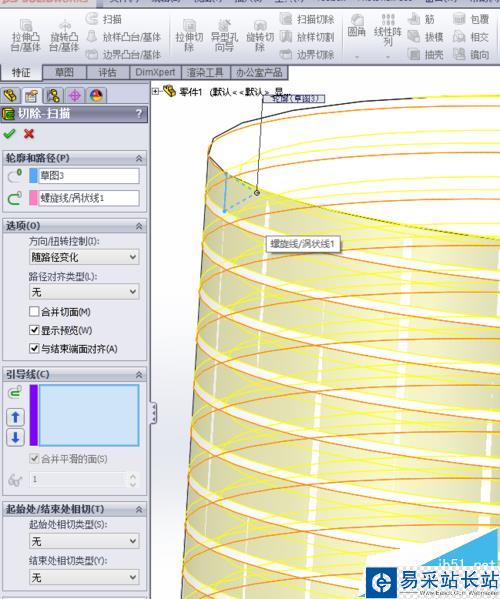

注意事项:
新建三角形的基准面是必须位于圆柱中央,否则会报错
相关推荐:
solidworks绘制螺纹的两种方法
solidworks装配体模式中隐藏螺纹线的详细教程
solidworks内螺纹怎么画? solidworks绘制螺纹的教程
新闻热点
疑难解答